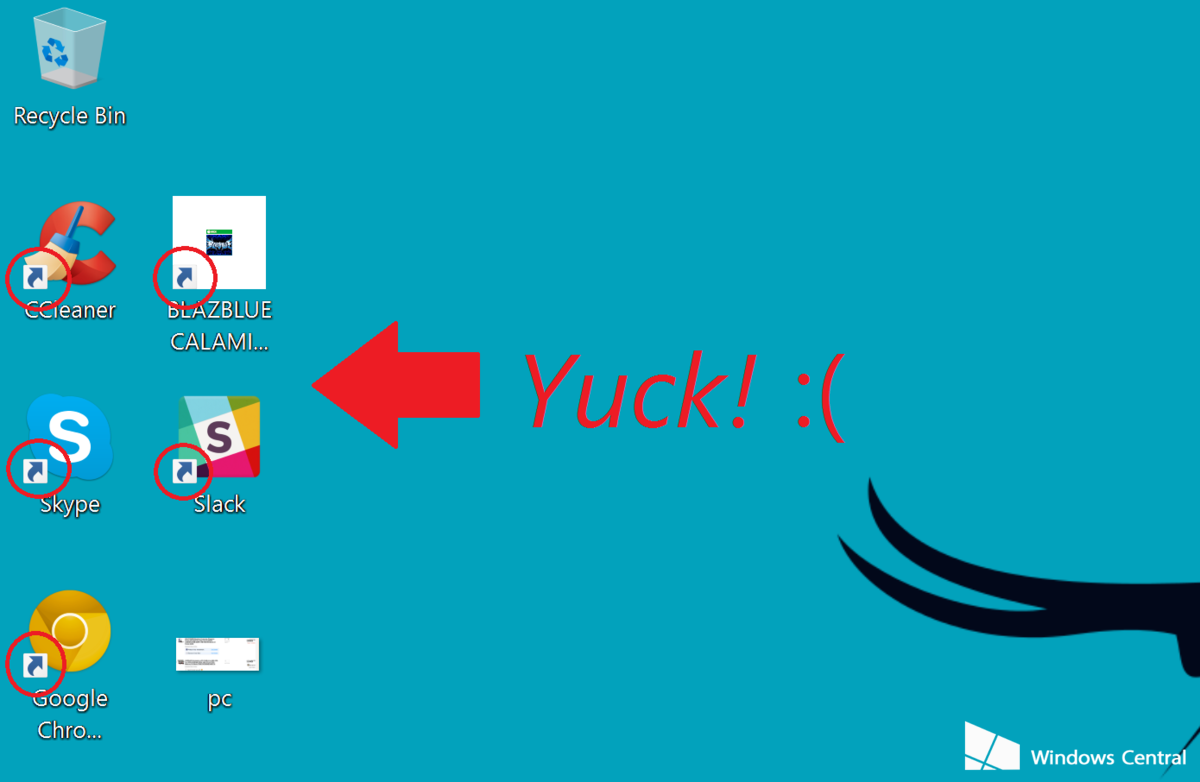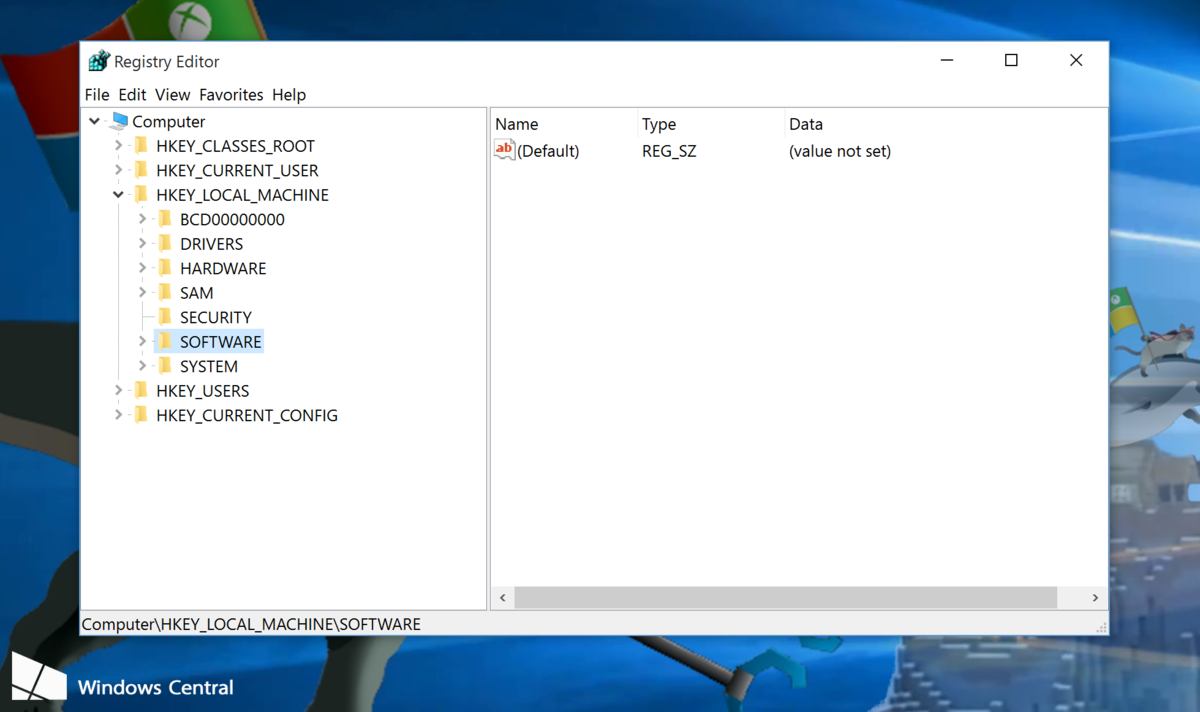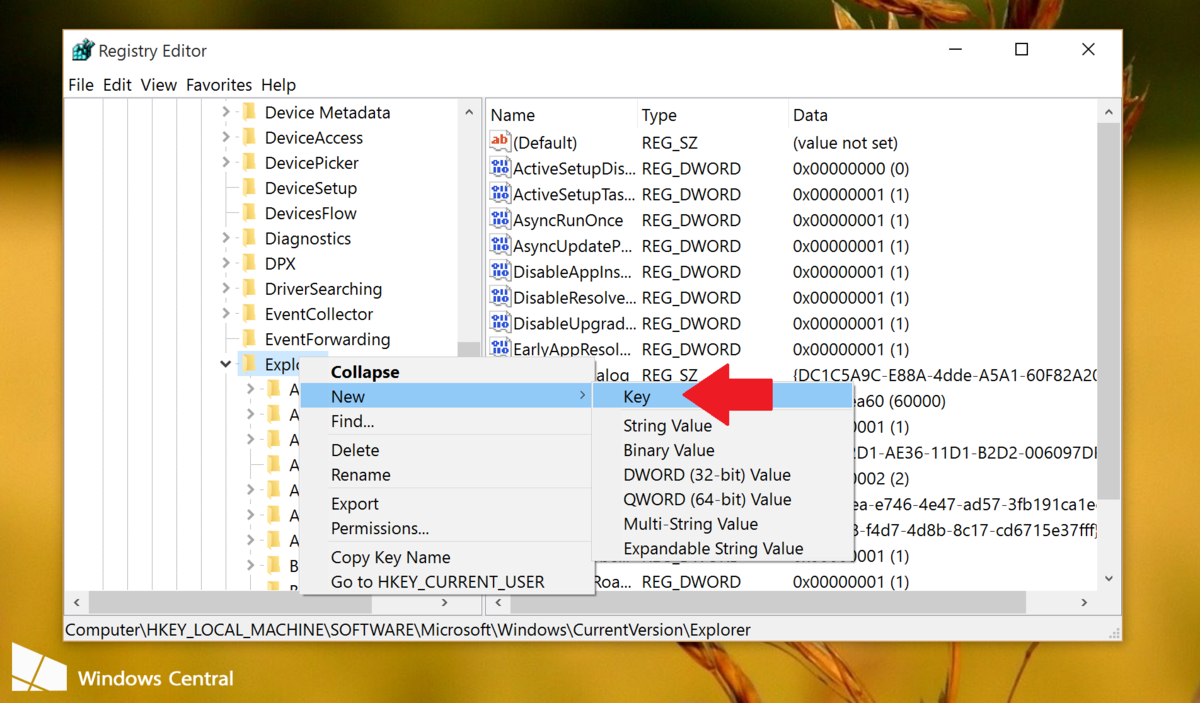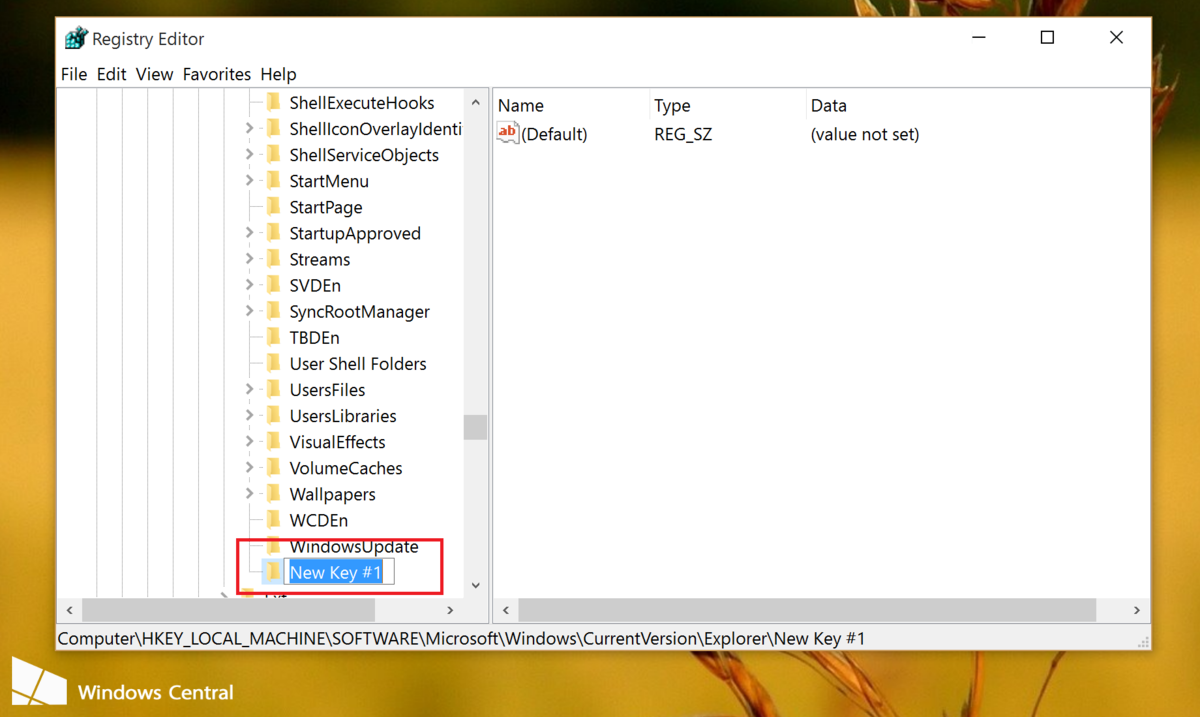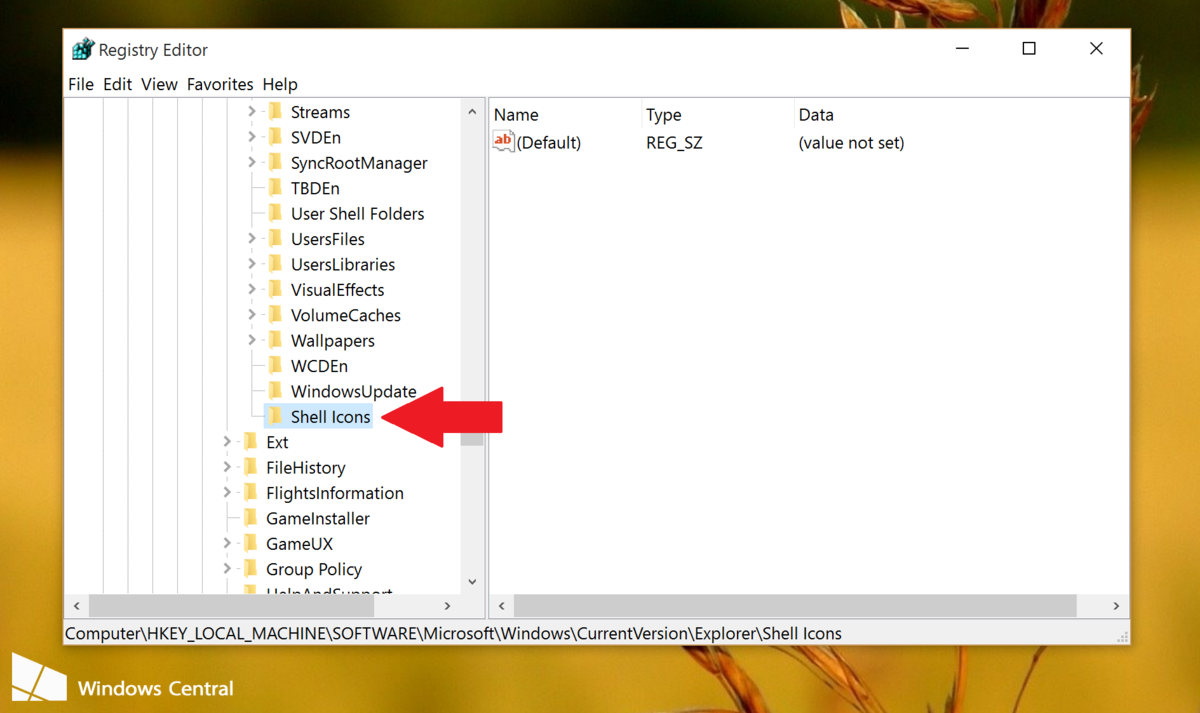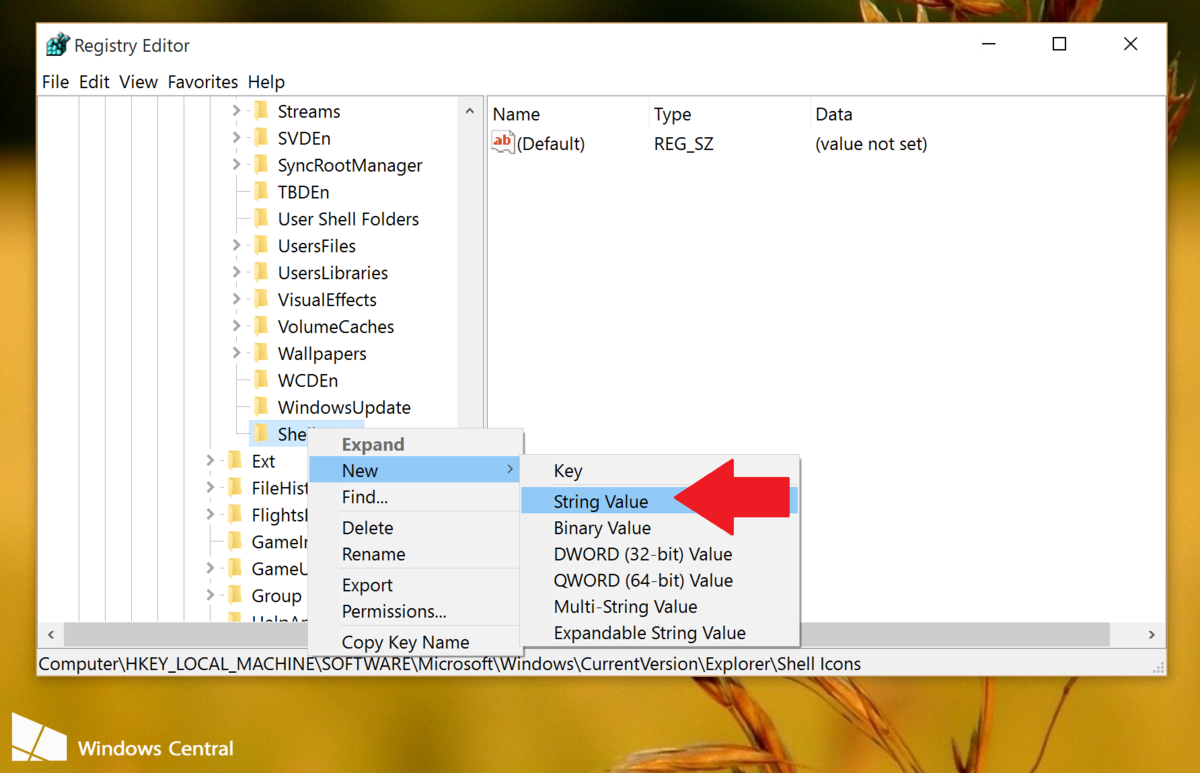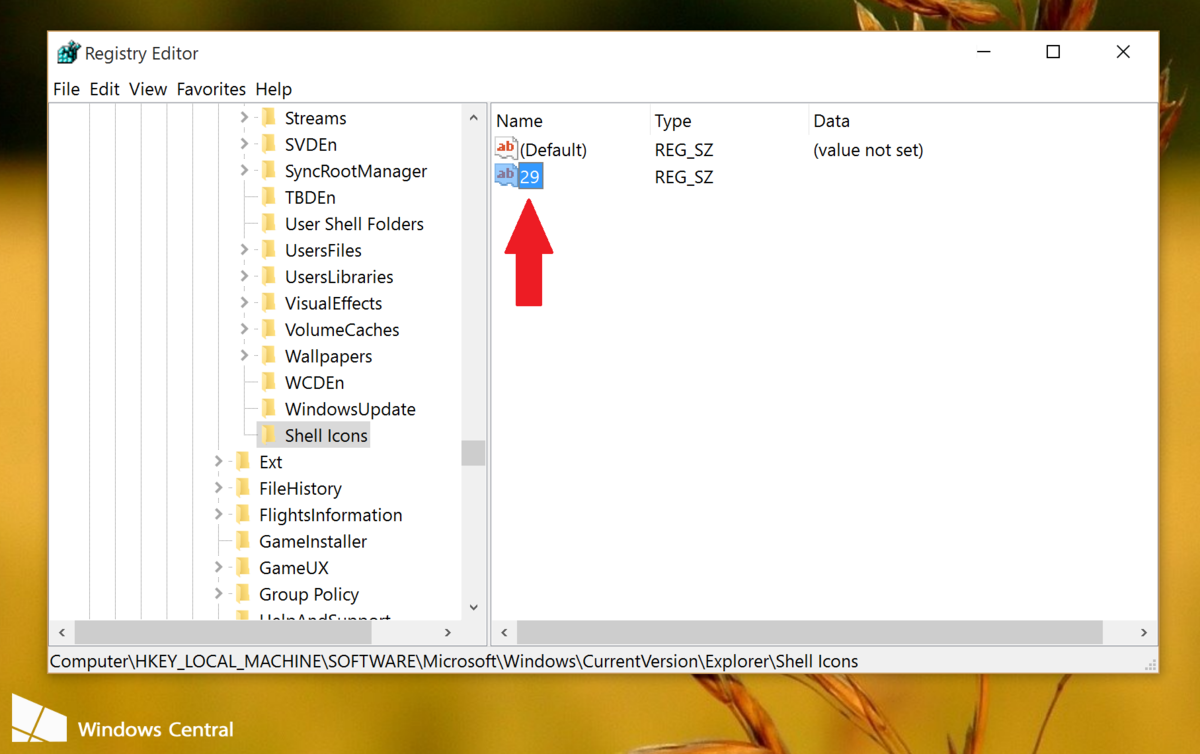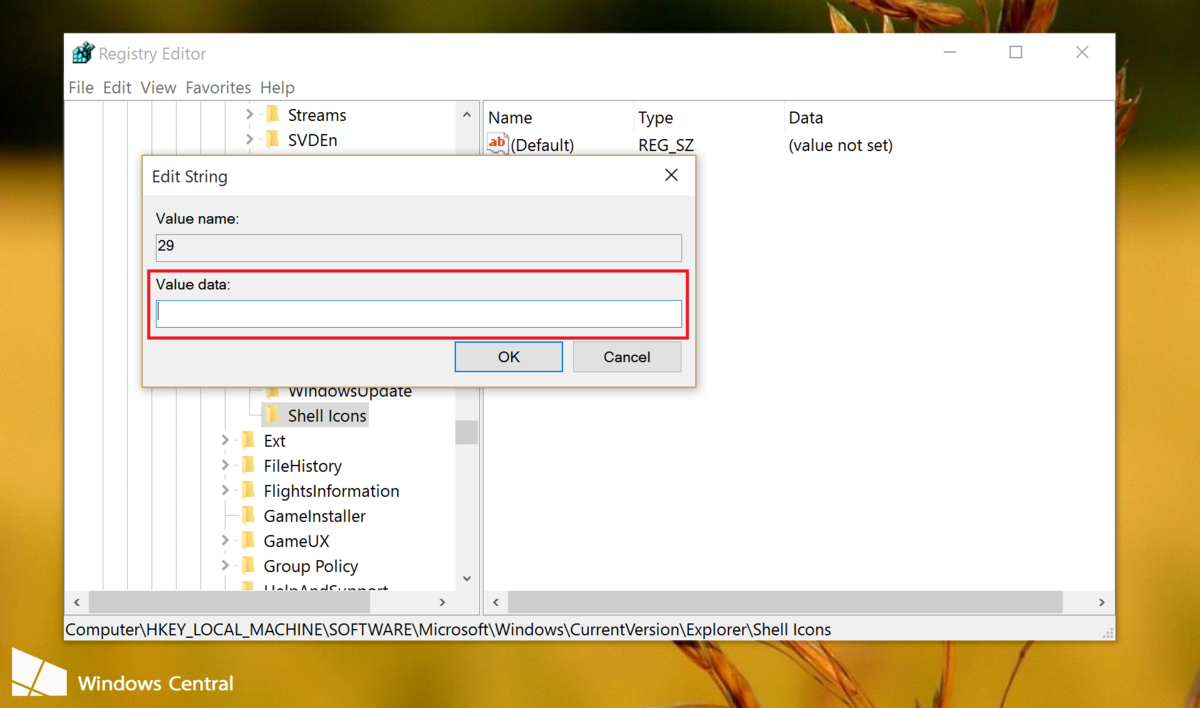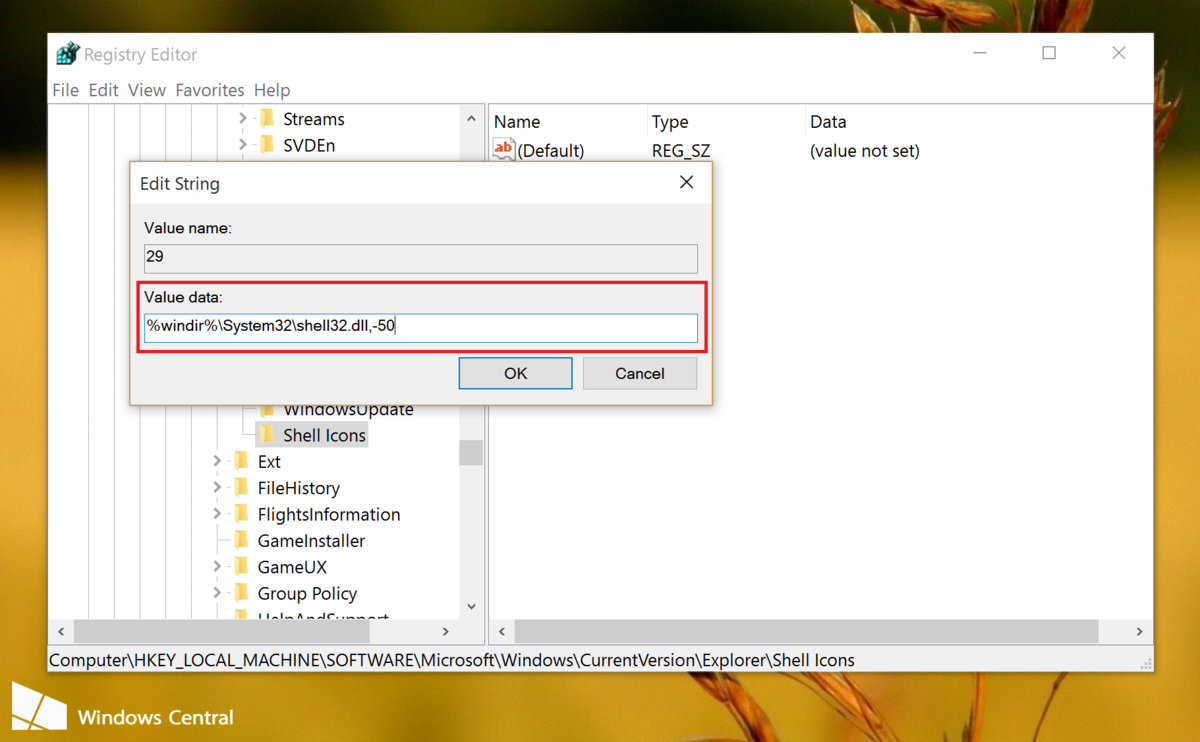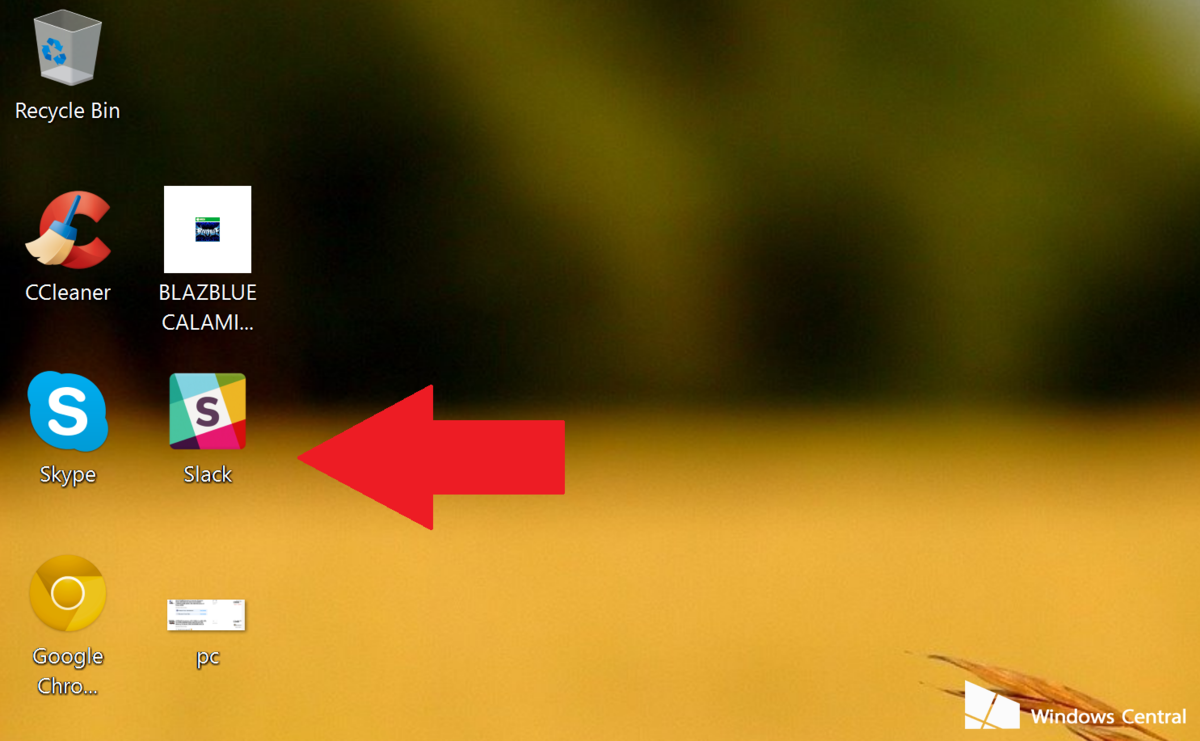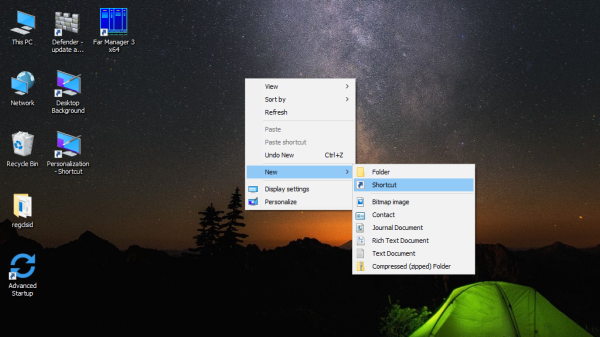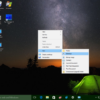เชื่อว่าหลายคนมีการใช้งานไอคอนหรือที่เรียกว่า Shortcut บนหน้าจอกันบ่อยๆ เพราะเป็นทางลัดที่ดีในการเรียกใช้โปรแกรมได้อย่างรวดเร็ว โดยไอคอนเหล่านี้จะเกิดขึ้นจากการติดตั้งโปรแกรมหรือเราสามารถสร้างขึ้นได้เอง จากการ Create Shortcut ซึ่งก็ช่วยอำนวยความสะดวกได้ดี แต่ แต่… เมื่อมีการสร้างชอร์ตคัตนี้ออกมา ก็จะมีลูกศรเล็กๆ ที่อยู่ตรงมุมของไอคอนเหล่านั้นเต็มไปหมด ถามว่ามีผลเสียมั้ย ตอบได้เลยว่าไม่มีผลกระทบอย่างจริงจัง ยกเว้นเรื่องของแอพบางตัวที่อาจจะไม่ลิงก์กัน ด้วยที่บางคนชอบไอคอนแบบสวยๆ เดิมๆ ที่ไม่มีสิ่งรบกวนแปลกปลอม ถ้าเอาลูกศรเหล่านี้ออกได้ก็คงจะดี โดยเฉพาะบนหน้าจอสวยๆ ของ Windows 10 ที่มีความละเอียดสวยงาม
แต่เพื่อให้แน่ใจว่าการแก้ไขนี้จะไม่ส่งผลต่อการใช้งานของคุณอย่างจริงจัง แนะนำให้สำรองค่า Registry เดิมเอาไว้ เผื่อในกรณีฉุกเฉิน

หลังจากนั้นเราก็จะได้ไอคอนหรือชอร์ตคัตแบบเต็มๆ โดยไม่มีลูกศรอยู่บนไอคอนอีกต่อไป โดยที่เราสามารถปรับแต่งการใช้ไอคอนต่างๆ ได้เช่นเดิม รวมถึงการเพิ่มไอคอนในโอกาสต่อไป
ที่มา : windowscentral